修正タスク「{0}」の選択はもう存在しませんエラー
公開: 2018-01-14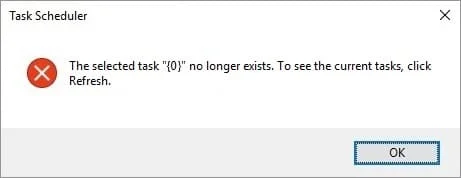
修正タスク「{0}」の選択が存在しないというエラー:タスクスケジューラにアクセスしようとすると、「選択したタスク「{0}」が存在しなくなりました」というエラーメッセージが表示される可能性があります。 現在のタスクを表示するには、[更新]をクリックします。」 ここで、先に進んで[更新]をクリックすると、同じエラーメッセージが再び表示されます。 主な問題は、タスクスケジューラのレジストリエディタにタスクのコピーがあり、ディスク上のタスクファイルに別のコピーがあることです。 両方が同期していない場合は、「タスクの選択はもう存在しません」というエラーが発生します。
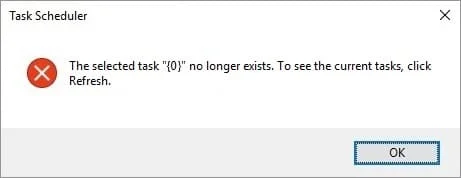
レジストリでは、タスクは次のパスに保存されます。
HKEY_LOCAL_MACHINE \ SOFTWARE \ Microsoft \ Windows NT \ CurrentVersion \ Schedule \ TaskCache \ Tasks
タスクツリーが保存されている場所:
HKEY_LOCAL_MACHINE \ SOFTWARE \ Microsoft \ Windows NT \ CurrentVersion \ Schedule \ TaskCache \ Tree \ Microsoft
ディスクに保存されているタスクファイル:
C:\ Windows \ System32 \ Tasks \
上記の両方の場所にあるタスクが同期されていない場合は、レジストリ内のタスクが破損しているか、ディスク上のタスクファイルが破損していることを意味します。 したがって、時間を無駄にすることなく、実際に修正する方法を見てみましょう。以下にリストされているトラブルシューティングガイドを使用して、選択タスク「{0}」のエラーがなくなりました。
コンテンツ
- 修正タスク「{0}」の選択はもう存在しませんエラー
- 方法1:破損したタスクを削除する
- 方法2:ディスクデフラグスケジュールを無効にする
- 方法3:エクスプローラーとレジストリエディターでタスクを手動で同期する
- 方法4:タスクスケジューラで破損したタスクを見つける
- 方法5:タスクレジストリキーを削除する
- 方法6:新しいユーザーアカウントを作成する
- 方法7:修復インストールWindows 10
修正タスク「{0}」の選択はもう存在しませんエラー
何か問題が発生した場合に備えて、必ず復元ポイントを作成してください。 また、レジストリのバックアップを取り、フォルダもバックアップします。
C:\ Windows \ System32 \ Tasks
また、レジストリの変更とファイルの削除が少し複雑な場合は、Windows10を修復インストールするだけです。
方法1:破損したタスクを削除する
破損したタスクの名前がわかっている場合は、「{0}」の代わりにタスク名を受け取ることがあり、エラーを修正するプロセスがはるかに簡単になります。
簡単にするために、この場合は上記のエラーを生成しているAdobe Acrobat UpdateTaskの例を見てみましょう。
1.Windowsキー+ Rを押し、 regeditと入力し、Enterキーを押してレジストリエディタを開きます。

2.次のレジストリキーに移動します。
HKEY_LOCAL_MACHINE \ SOFTWARE \ Microsoft \ Windows NT \ CurrentVersion \ Schedule \ TaskCache \ Tree
3.右側のウィンドウペインからIDをダブルクリックするのではなく、ツリーキーの下でAdobe Acrobat UpdateTaskを見つけます。
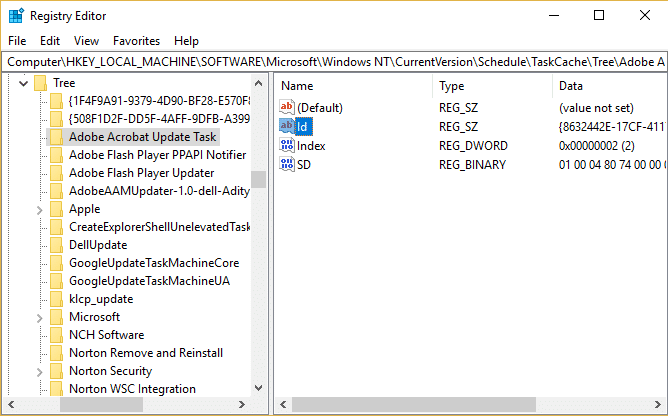
4.この例のGUID文字列は{048DE1AC-8251-4818-8E59-069DE9A37F14}であることに注意してください。
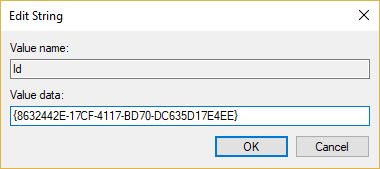
5.次に、Adobe Acrobat Update Taskを右クリックして、[削除]を選択します。
6.次に、前にメモしたGUID文字列サブキーを次のキーから削除します。
HKEY_LOCAL_MACHINE \ SOFTWARE \ Microsoft \ Windows NT \ CurrentVersion \ Schedule \ TaskCache \ Boot
HKEY_LOCAL_MACHINE \ SOFTWARE \ Microsoft \ Windows NT \ CurrentVersion \ Schedule \ TaskCache \ Logon
HKEY_LOCAL_MACHINE \ SOFTWARE \ Microsoft \ Windows NT \ CurrentVersion \ Schedule \ TaskCache \ Maintenance
HKEY_LOCAL_MACHINE \ SOFTWARE \ Microsoft \ Windows NT \ CurrentVersion \ Schedule \ TaskCache \ Plain
HKEY_LOCAL_MACHINE \ SOFTWARE \ Microsoft \ Windows NT \ CurrentVersion \ Schedule \ TaskCache \ Tasks
![GUID値キーを右クリックして、[削除]を選択します](/uploads/article/250/okOmfATnpuqaXhhx.png)
7.次に、次の場所からタスクファイルを削除します。
C:\ Windows \ System32 \ Tasks
8.ファイルAdobeAcrobat Update Taskを検索し、それを右クリックして[削除]を選択します。
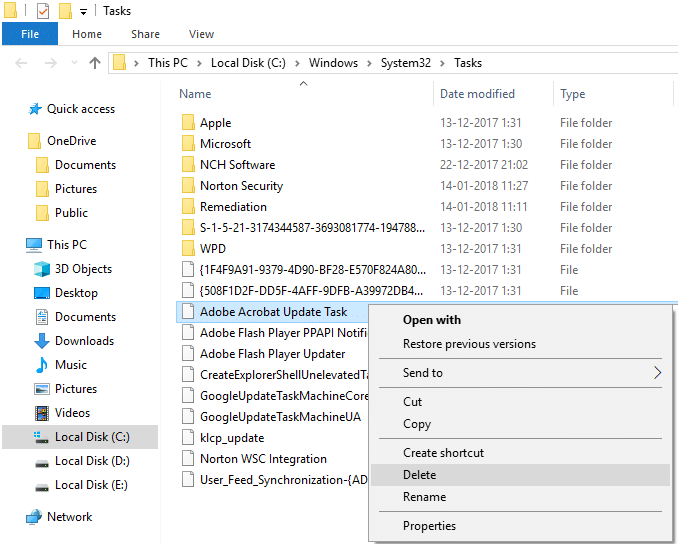
9. PCを再起動して、修正できるかどうかを確認します。タスク「{0}」の選択エラーはもう存在しません。
方法2:ディスクデフラグスケジュールを無効にする
1.Windowsキー+ Rを押してから、 dfrguiと入力し、Enterキーを押してディスクの最適化を開きます。
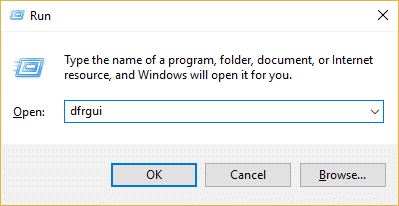
2. [スケジュールされた最適化]で、[設定の変更]をクリックします。
![[スケジュールされた最適化]の下の[設定の変更]をクリックします](/uploads/article/250/eDKUz1sqAlSPzPgz.png)
3.次に、[スケジュールに従って実行する(推奨) ]のチェックを外し、[OK]をクリックします。
![[スケジュールに従って実行する]のチェックを外します(推奨)](/uploads/article/250/H5SYpwbyZiaFI85x.png)
4. [OK]をクリックし、PCを再起動して変更を保存します。
5.それでもエラーが発生する場合は、次のディレクトリに移動します。
C:\ Windows \ System32 \ Tasks \ Microsoft \ Windows \ Defrag \
6. Defragフォルダーの下で、 ScheduledDefragファイルを削除します。
![ScheduledDefragを右クリックし、[削除]を選択します](/uploads/article/250/74FTMwFfwOYXGmBI.png)
7.もう一度PCを再起動して、修正できるかどうかを確認します。タスク「{0}」の選択エラーはもう存在しません。
方法3:エクスプローラーとレジストリエディターでタスクを手動で同期する
1.次のフォルダに移動します。
C:\ Windows \ System32 \ Tasks
2.Windowsキー+ Rを押してから、 regeditと入力し、Enterキーを押します。

3.次に、次のレジストリキーに移動します。
HKEY_LOCAL_MACHINE \ SOFTWARE \ Microsoft \ Windows NT \ CurrentVersion \ Schedule \ TaskCache \
4.ここで、 C:\ Windows \ System32 \ Tasksからタスクの名前を1つずつコピーし、レジストリサブキー\ TaskCache \ Taskおよび\ TaskCache \ Treeでこれらのタスクを検索します。

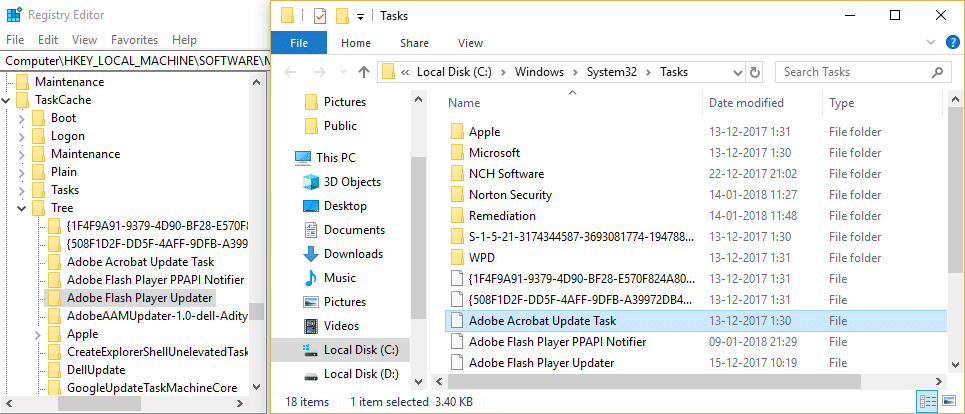
5.上記のレジストリキーにないタスクをC:\ Windows \ System32 \ Tasksディレクトリから削除します。
6.これにより、レジストリエディタとタスクフォルダ内のすべてのタスクが同期され、PCを再起動して変更を保存します。
方法4:タスクスケジューラで破損したタスクを見つける
1.Windowsキー+ Rを押してから、 Taskschd.mscと入力し、Enterキーを押します。
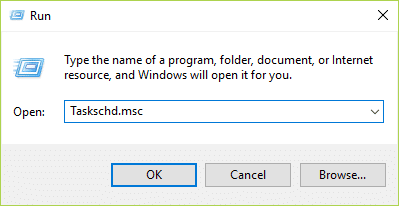
2.エラーメッセージが表示されたら、 [OK]をクリックして閉じます。
![[OK]をクリックして閉じます選択したタスク{0}はもう存在しませんエラーメッセージ](/uploads/article/250/60jjKbtzFiNTixJu.png)
3.エラーメッセージが何度も表示されているように見えるかもしれませんが、破損しているタスクの数が原因です。 たとえば、エラーメッセージが5回表示された場合は、5つの破損したタスクがあることを意味します。
4.次に、タスクスケジューラの次の場所に移動します。
タスクスケジューラ(ローカル)\タスクスケジューラライブラリ\ Microsoft \ Windows
5.必ずWindowsを展開し、選択したタスク「{0}」のエラーメッセージが表示されるまで、各タスクを1つずつ選択してください。 フォルダの名前をメモします。
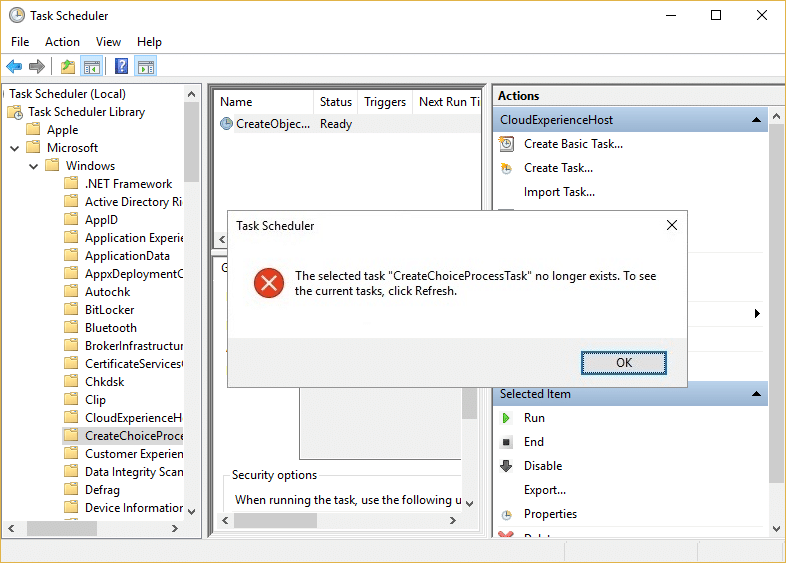
6.次のディレクトリに移動します。
C:\ Windows \ System32 \ Tasks \ Microsoft \ Windows
7.上記のエラーが発生したのと同じフォルダを見つけて削除します。 単一のファイルまたはフォルダの場合があるため、それに応じて削除してください。
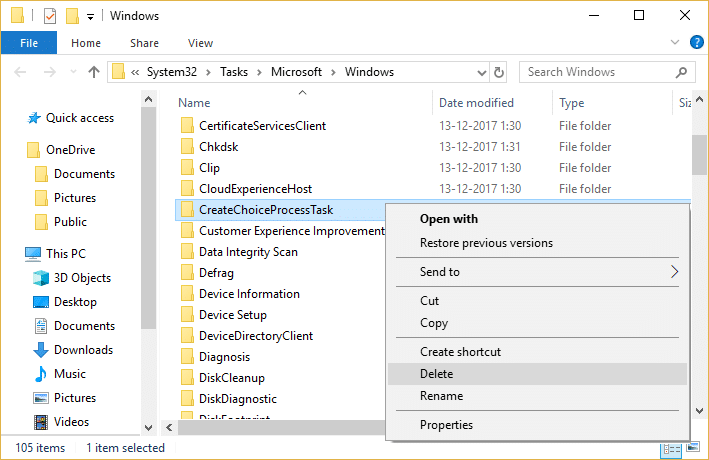
注:エラーが発生すると、タスクスケジューラはタスクを表示しなくなるため、タスクスケジューラを閉じてから再度開く必要があります。
8.次に、タスクスケジューラ内のフォルダとタスクフォルダを比較し、タスクフォルダには存在するがタスクスケジューラには存在しない可能性のあるファイルまたはフォルダを削除します。 基本的に、エラーメッセージが表示されるたびに上記の手順を繰り返してから、タスクスケジューラを再起動する必要があります。
9. PCを再起動して変更を保存し、修正できるかどうかを確認します。タスク「{0}」の選択エラーはもう存在しません。
方法5:タスクレジストリキーを削除する
1.まず、レジストリ、より具体的にはTaskCache \ Treeキーをバックアップするようにしてください。
2.Windowsキー+ Rを押してから、 regeditと入力し、Enterキーを押してレジストリエディタを開きます。

3.次のレジストリキーに移動します。
HKEY_LOCAL_MACHINE \ SOFTWARE \ Microsoft \ Windows NT \ CurrentVersion \ Schedule \ TaskCache \ Tree
4.ツリーキーを右クリックして、[エクスポート]を選択します。
![ツリーフォルダを右クリックし、[エクスポート]を選択します](/uploads/article/250/4iOki6V2GqQQ4j2l.png)
5.このregキーのバックアップを作成する場所を選択し、[保存]をクリックします。
![このregキーのバックアップを作成する場所を選択し、[保存]をクリックします](/uploads/article/250/sKLcwlo5AfY9p299.png)
6.次の場所に移動します。
C:\ Windows \ System32 \ Tasks
7.このフォルダにすべてのタスクのバックアップを再度作成してから、レジストリエディタに戻ります。
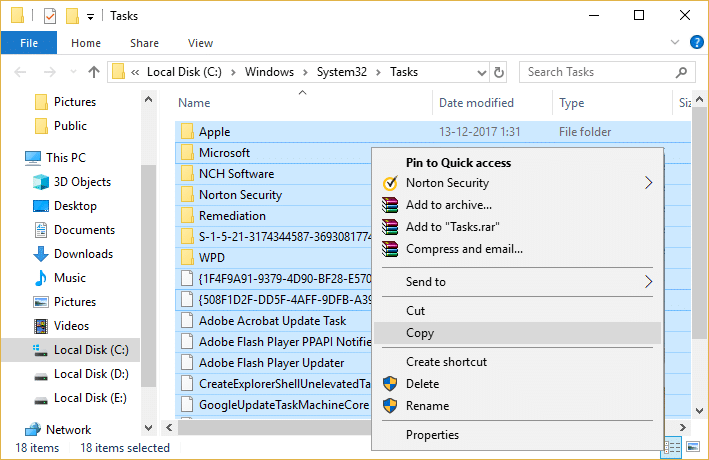
8.ツリーレジストリキーを右クリックして、[削除]を選択します。
![ツリーレジストリキーを右クリックして、[削除]を選択します](/uploads/article/250/87CdYQNX5NnC9UY8.png)
9.確認を求められたら、 [はい] / [OK]を選択して続行します。
10.次に、Windowsキー+ Rを押してから、 Taskschd.mscと入力し、Enterキーを押してタスクスケジューラを開きます。
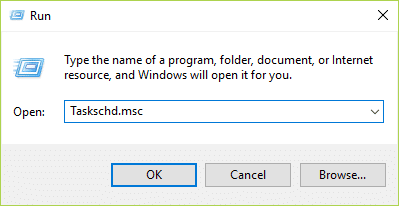
11.メニューから[アクション]> [タスクのインポート]をクリックします。
![タスクスケジューラメニューから[アクション]をクリックし、[タスクのインポート]を選択します](/uploads/article/250/MSFQkzPunGl0eCI0.png)
12.すべてのタスクを1つずつインポートします。このプロセスが難しい場合は、システムを再起動するだけで、 Windowsがこれらのタスクを自動的に作成します。
方法6:新しいユーザーアカウントを作成する
1.Windowsキー+ Iを押して[設定]を開き、[アカウント]をクリックします。
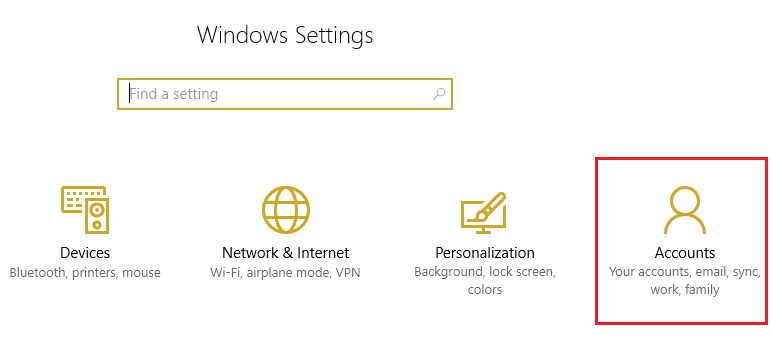
2.左側のメニューの[家族と他の人]タブをクリックし、[他の人]の下の[このPCに他の人を追加]をクリックします。
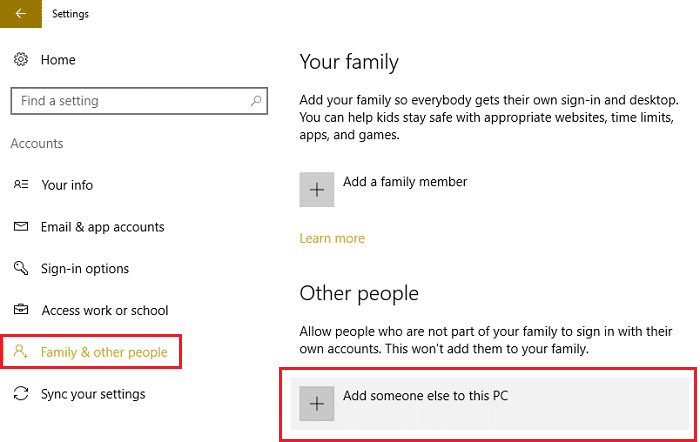
3.下部にこの人のサインイン情報がありませんをクリックします。
![[この人のログイン情報がありません]をクリックします](/uploads/article/250/wHumxN83IukCv7zw.png)
4.下部にある[Microsoftアカウントのないユーザーの追加]を選択します。
![[Microsoftアカウントなしでユーザーを追加する]を選択します](/uploads/article/250/hVxQzoTm5J1oEisG.png)
5.新しいアカウントのユーザー名とパスワードを入力し、[次へ]をクリックします。
![次に、新しいアカウントのユーザー名とパスワードを入力して、[次へ]をクリックします](/uploads/article/250/7mY5HiXk3DazdF7U.png)
方法7:修復インストールWindows 10
何もうまくいかない場合、この方法は確実にあなたのPCのすべての問題を修復するので、この方法は最後の手段です。 修復インプレースアップグレードを使用してインストールするだけで、システムに存在するユーザーデータを削除せずにシステムの問題を修復できます。 したがって、この記事に従って、Windows10を簡単に修復インストールする方法を確認してください。
あなたにおすすめ:
- 修正Windowsは要求された変更を完了できませんでした
- 修正Windowsインストーラーサービスにアクセスできませんでした
- コンピュータを修正する方法にメモリの問題があります
- 修正リムーバブルディスクのUSBエラーにディスクを挿入してください
これで問題なく修正できました。選択タスク「{0}」はエラーではなくなりましたが、このガイドに関してまだ質問がある場合は、コメントのセクションでお気軽に質問してください。
